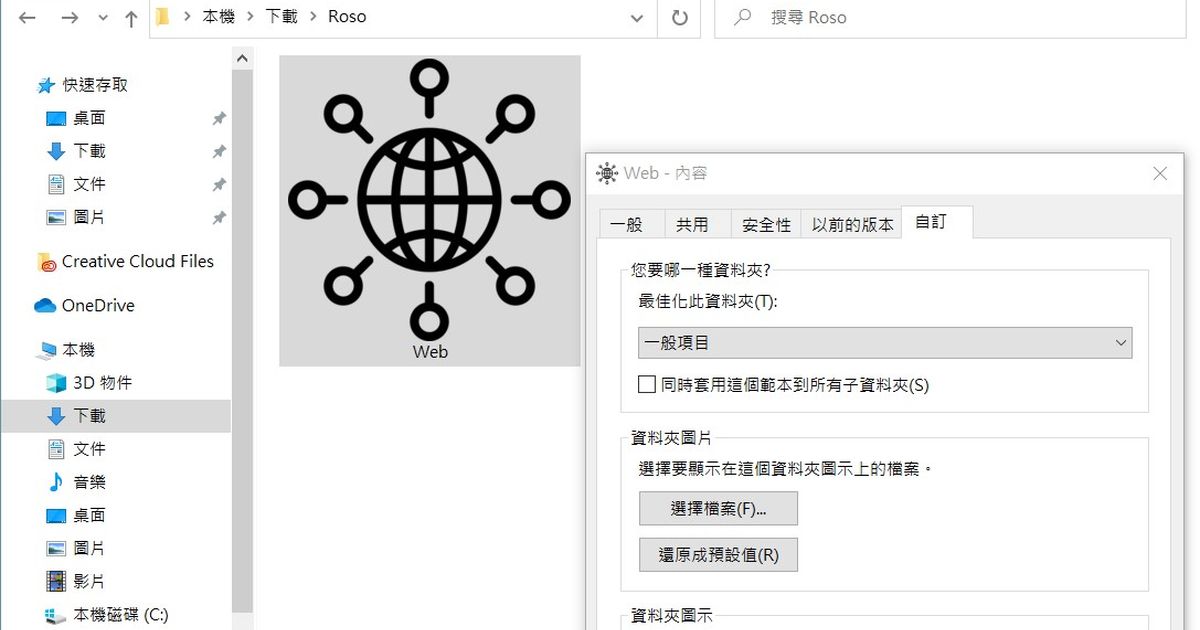
微軟雖然將在 Windows 11大更新中,為資料夾圖示換上全新風格,但事實上,使用者早就可以自行設定,屬於自己的資料夾圖示。
這種作法,不僅有助於分辨資料夾內容物,更能夠當成隱藏機密資料的方式之一。在這次教學中,筆者將先透過線上工具,將自訂圖片轉為「.ico」檔,接著再來更換特定資料夾的顯示圖示,至於圖片比例最好採用方形會較為美觀。
步驟1.首先透過網頁瀏覽器開啟「https://icoconvert.com」,按下「選擇檔案」開啟自訂圖片,然後點「Upload」。
步驟2.上傳圖片成功後,往下捲動網頁,接著點「ICO for Windows 7…」選項,再來按「Convert ICO」,轉換完畢後選擇「Download…」儲存圖示檔。
步驟3.接著開啟檔案總管,找到想要更改為自訂圖示的資料夾,對它按下滑鼠右鍵,然後找到「內容」。
步驟4.切換上方分頁到「自訂」,往下找到「變更圖示」。
步驟5.在跳出的視窗中按下「瀏覽」,然後選擇方才轉存的「.ico」圖示檔,最後按「開啟」。
步驟6.選擇好自訂圖示後按下「確定」,就會看見資料夾圖示出現改變。建議將所有自訂圖示保存在同一個資料夾,避免未來誤刪導致系統參照來源消失。
本文同步刊載於PC home雜誌
歡迎加入PC home雜誌粉絲團!


請注意!留言要自負法律責任,相關案例層出不窮,請慎重發文!